outlook设置配色方案的教程
时间:2023-05-12 11:14:33作者:极光下载站人气:1197
outlook是一款邮件处理软件,给用户带来了不错的体验,其中的功能是很强大的,不仅仅可以对收发邮件,还可以管理联系人信息、记日记或是安排工作任务等,因此outlook软件是用户在办公时最常使用的软件,当用户刚开始使用这款软件时,对其中界面显示出来的配色不是很满意,就可以根据自己的需求来更改,那么用户应该怎么来操作解决呢,这个问题其实很好解决,用户直接在软件中打开选项窗口,接着在常规选项卡中可以看到有配色方案选项,用户直接点击该选项并选择自己喜欢的颜色选项即可设置成功,那么接下来就让小编来向大家分享一下outlook设置配色方案的方法步骤吧,希望用户能够喜欢。
方法步骤
1.用户在电脑桌面上双击打开outlook软件,并来到编辑页面上来进行设置
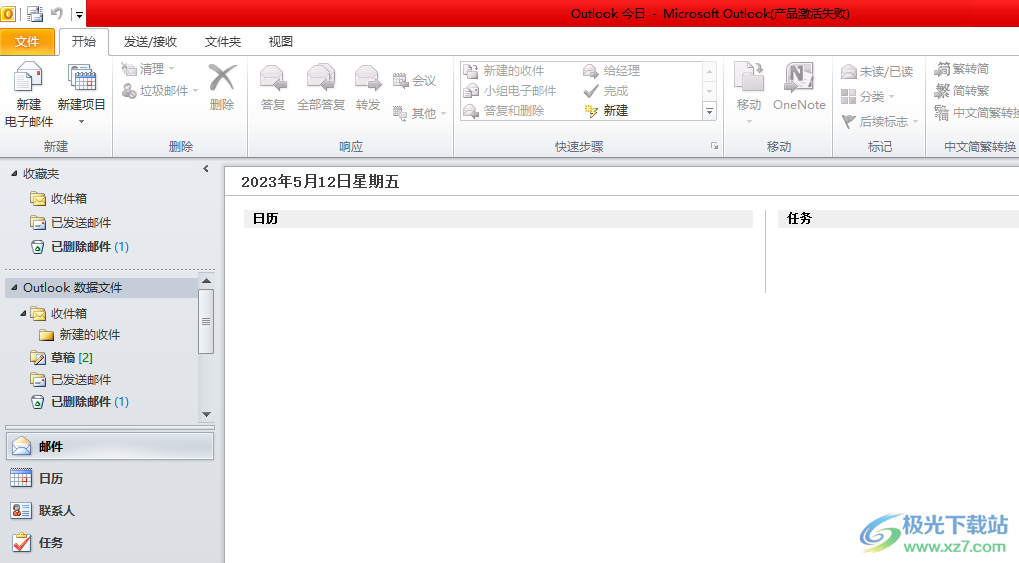
2.接着在页面上方的菜单栏中点击文件选项,将会弹出下拉菜单,用户选择其中的选项功能
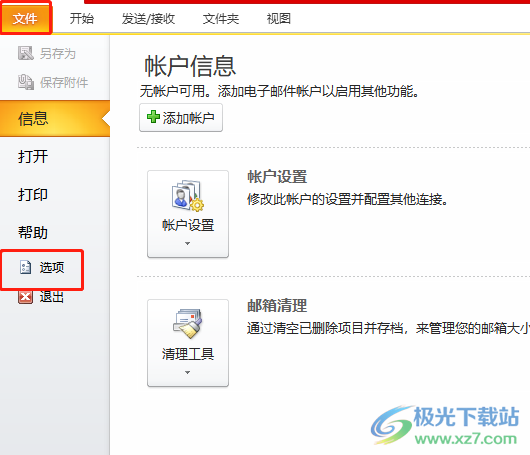
3.在打开的选项窗口中,用户在默认的常规选项卡中点击配色方案选项旁的下拉箭头
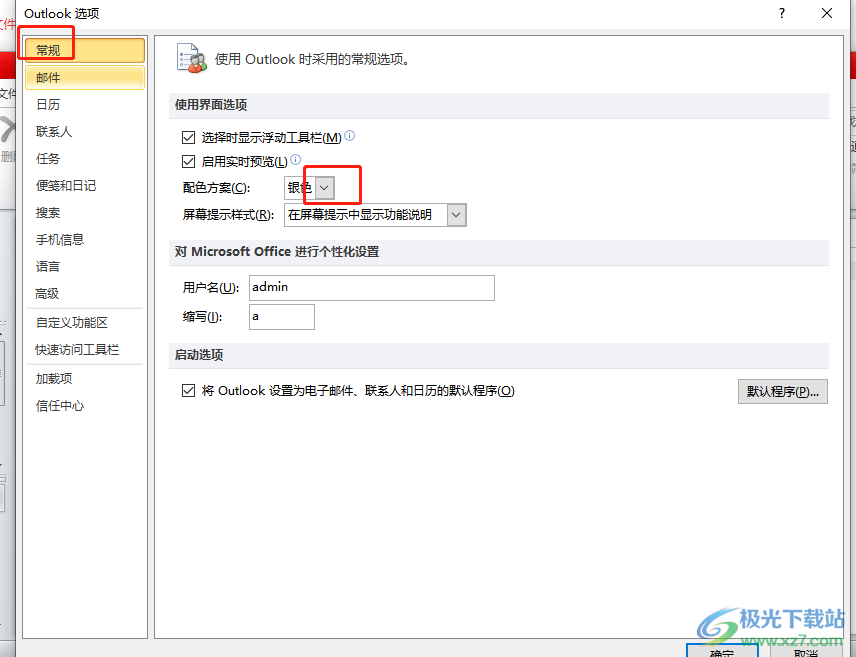
4.在拓展出来的选项卡中,用户可以看到有蓝、银和黑这三种颜色,用户根据自己的喜好选择即可
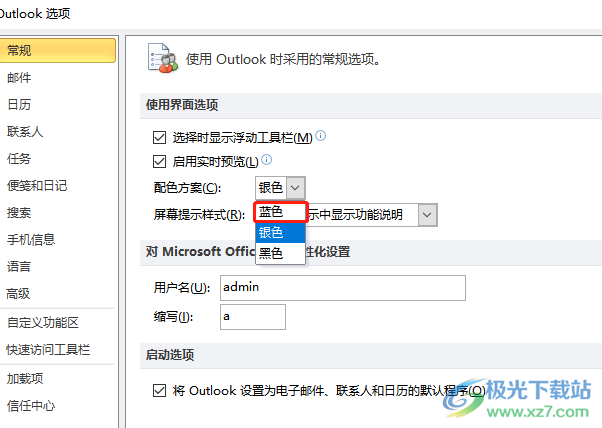
5.设置成功后,用户需要按下窗口右下角的确定按钮就可以了
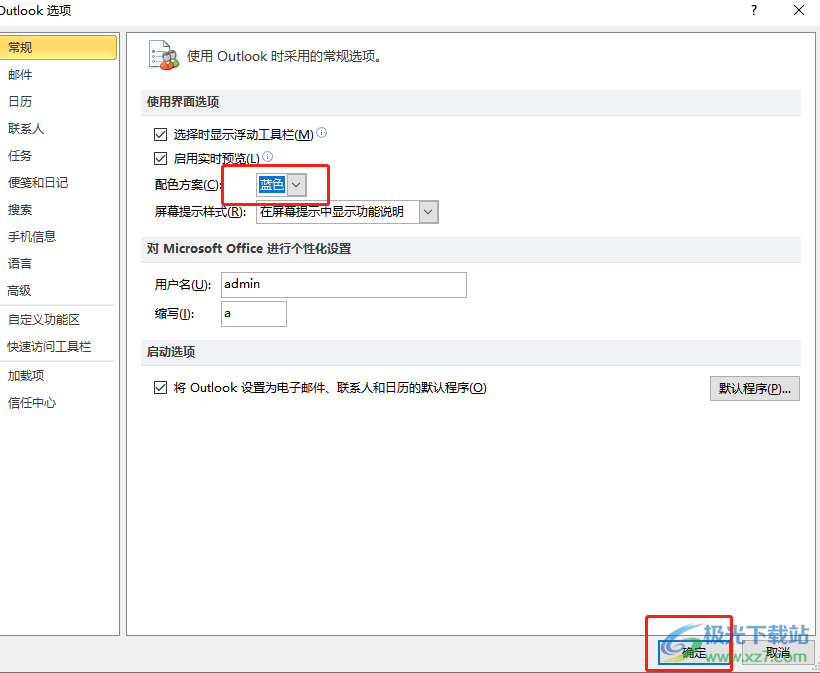
6.最后回到软件的编辑页面上,可以看到软件界面配色变成了蓝色
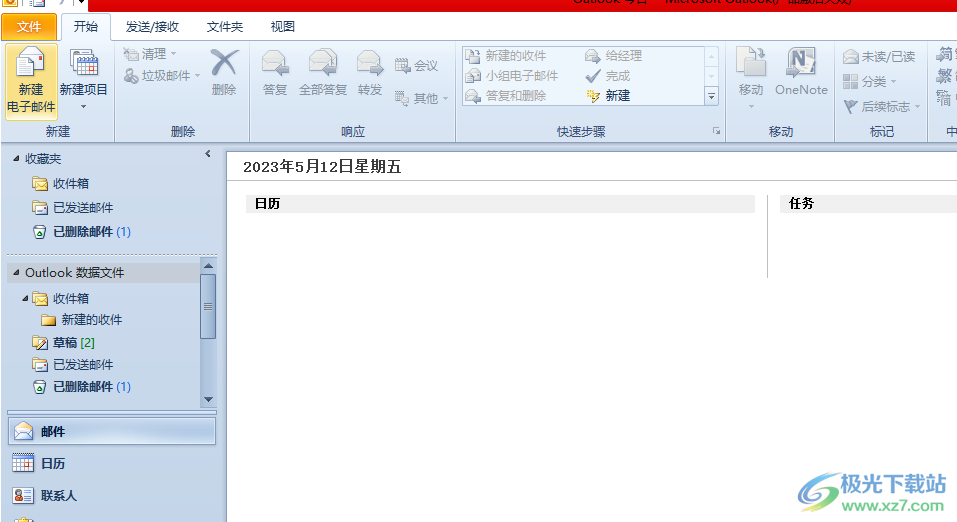
以上就是小编对用户提出问题整理出来的方法步骤,用户只需要按照点击文件——选项——常规——配色方案——选择颜色——确定这几个步骤来操作即可解决问题,操作过程是很简单的,因此有需要的用户快来看看小编的教程吧,一定可以成功将软件的配色设置为自己喜欢的颜色。

大小:15.5 MB版本:v4.3.5.7环境:WinAll, WinXP, Win7, Win10
- 进入下载
相关推荐
相关下载
热门阅览
- 1百度网盘分享密码暴力破解方法,怎么破解百度网盘加密链接
- 2keyshot6破解安装步骤-keyshot6破解安装教程
- 3apktool手机版使用教程-apktool使用方法
- 4mac版steam怎么设置中文 steam mac版设置中文教程
- 5抖音推荐怎么设置页面?抖音推荐界面重新设置教程
- 6电脑怎么开启VT 如何开启VT的详细教程!
- 7掌上英雄联盟怎么注销账号?掌上英雄联盟怎么退出登录
- 8rar文件怎么打开?如何打开rar格式文件
- 9掌上wegame怎么查别人战绩?掌上wegame怎么看别人英雄联盟战绩
- 10qq邮箱格式怎么写?qq邮箱格式是什么样的以及注册英文邮箱的方法
- 11怎么安装会声会影x7?会声会影x7安装教程
- 12Word文档中轻松实现两行对齐?word文档两行文字怎么对齐?
网友评论